
Åbn og afspil et arkiv i QuickTime Player på Mac
QuickTime Player har et betjeningspanel på skærmen, som du kan bruge til at afspille dit video- eller lydarkiv, sætte det på pause, eller spole frem eller tilbage i det.
Du kan også bruge betjeningsmulighederne til at afspille et arkiv på en AirPlay-enhed, vise en video i et billede-i-billede-vindue, dele et arkiv og ændre afspilningshastigheden.
Åbn et arkiv
Gør et af følgende for at åbne et video- eller lydarkiv i appen QuickTime Player ![]() på din Mac:
på din Mac:
Dobbeltklik på arkivet i Finder.
Hvis dine video- og lydarkiver opbevares på iCloud Drive, skal du klikke på iCloud Drive i Finders indholdsoversigt og derefter dobbeltklikke på dit arkiv. Se Brug iCloud Drive til opbevaring af dokumenter på din Mac, iPhone og iPad.
Vælg Arkiv > Åbn arkiv, vælg derefter et arkiv, og klik på Åbn.
Hvis et arkiv er ældre eller har et tredjeparts medieformat, vil QuickTime Player muligvis konvertere det før afspilning.
Tip: Du kan også åbne et arkiv, du har arbejdet med for nylig, ved at vælge Arkiv > Åbn seneste.
Afspil et arkiv
Du kan afspille og styre et arkiv ved at bruge det betjeningspanel til afspilning, der vises, når markøren er placeret på skærmen. Du kan afspille det hurtigt og afspille det baglæns, og du kan ændre afspilningshastigheden.
Åbn et video- eller lydarkiv i appen QuickTime Player
 på din Mac.
på din Mac.Flyt markøren hen over videoen for at vise betjeningspanelet til afspilning. (Betjeningspanelet til lydarkiver er altid synligt).
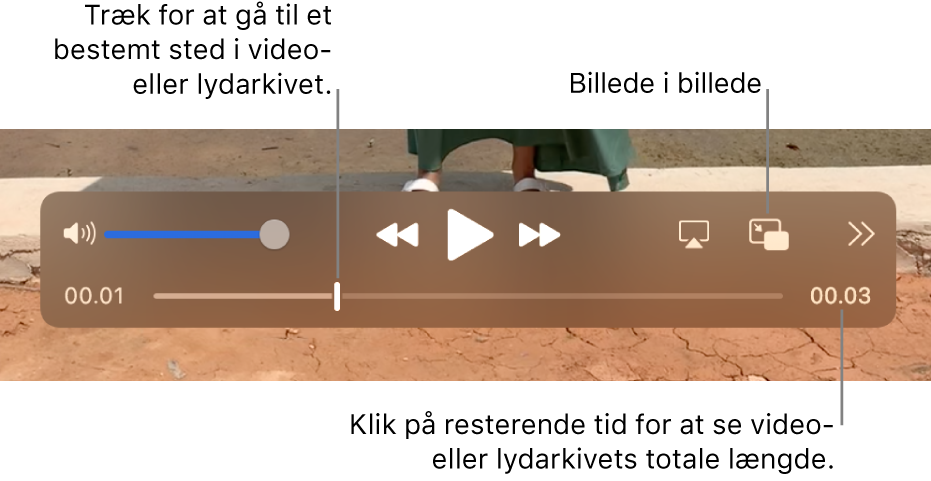
Brug betjeningspanelet til afspilning til at afspille videoen eller lydarkivet. Du kan trække betjeningspanelet væk for at få mere plads.
Hvis din Mac har en Touch Bar, kan du bruge betjeningspanelet til afspilning på Touch Bar.
Du kan ændre afspilningshastigheden til en video ved at bruge knappen Fremad ![]() eller Spol tilbage
eller Spol tilbage ![]() . Hvis du vil ændre afspilningshastigheden, mens du afspiller videoen, skal du klikke på knappen Spol frem eller Spol tilbage, indtil videoen afspilles med den ønskede hastighed. Afspilningshastigheden kan f.eks. være 2x, 5x, 10x, 30x og 60x.
. Hvis du vil ændre afspilningshastigheden, mens du afspiller videoen, skal du klikke på knappen Spol frem eller Spol tilbage, indtil videoen afspilles med den ønskede hastighed. Afspilningshastigheden kan f.eks. være 2x, 5x, 10x, 30x og 60x.
Du kan ændre afspilningshastigheden i små ryk (fra 1,1 til 2 gange) ved at Alternativ-klikke på knappen Spol frem ![]() eller Spol tilbage
eller Spol tilbage ![]() , mens videoen afspilles.
, mens videoen afspilles.
Du kan også vælge en afspilningshastighed, før du afspiller videoen. Klik på Del og Afspilningshastighed ![]() , vælg Afspilningshastighed, og vælg den ønskede hastighed.
, vælg Afspilningshastighed, og vælg den ønskede hastighed.
Hvis det arkiv, du afspiller, skal være foran alle andre vinduer på skærmen, skal du vælge Oversigt > Flydende øverst, så der vises et hak ud for det. Vælg kommandoen igen for at slå den fra.
Afspil en video med billede i billede
Med billede i billede ![]() kan du afspille en video i et flydende vindue, som du kan ændre størrelsen på, så du kan se den på din skærm, mens du udfører andre opgaver på computeren.
kan du afspille en video i et flydende vindue, som du kan ændre størrelsen på, så du kan se den på din skærm, mens du udfører andre opgaver på computeren.
Åbn et videoarkiv i appen QuickTime Player
 på din Mac.
på din Mac.Flyt markøren hen over videoen for at vise betjeningspanelet til afspilning.
Klik på billede i billede-knappen
 i betjeningspanelet på skærmen.
i betjeningspanelet på skærmen.Du kan trække billede-i-billede-vinduet til et andet hjørne på skærmen eller trække en af vinduets kanter for at ændre størrelse på det.
Klik på knappen Fuld skærm eller knappen Luk
 for at lukke billede i billede-vinduet.
for at lukke billede i billede-vinduet.
Afspil et arkiv i en uendelig sløjfe
Du kan indstille et video- eller lydarkiv til at blive afspillet i en uendelig sløjfe, så når det har afspillet til slutningen, starter det fra begyndelsen igen.
Åbn den video eller det lydarkiv, du vil afspille i sløjfe.
Vælg Oversigt > Sløjfe, så der vises et hak ud for emnet.
Klik på knappen Afspil i betjeningspanelet til afspilning.
Du slår fortløbende afspilning fra ved at vælge kommandoen igen, så hakket forsvinder.
Naviger i en video ved hjælp af tidskoder
Du kan ændre indholdet af betjeningspanelet til afspilning, så det viser den forløbne tid, antal billeder eller tidskoder (afhængigt af videoens egenskaber).
Nogle mediearkiver viser en tidskode – en 8-cifret kode (00-00-00-00) – i betjeningspanelet på skærmen i stedet for den 4-cifrede kode, der viser den resterende tid. Tidskoden viser oplysninger om kildetid for et bestemt billede eller optaget punkt, f.eks. tidspunktet for den originale optagelse eller billednummeret. Når du navigerer i et projekt, kan du bruge tidskoden til at navigere til den nøjagtige placering af et billede i mediearkivet.
Rediger indholdet af betjeningspanelet til afspilning: Vælg Oversigt > Vis tid, og vælg den ønskede mulighed.
Naviger til et bestemt billede med en tidskode: Vælg Oversigt > Vis tid > Gå til tidskode, og skriv den ønskede tidskode.
Du kan bl.a. også bruge tastaturgenveje eller bevægelser til at åbne, afspille eller sætte et arkiv på pause. Se Tastaturgenveje og bevægelser.